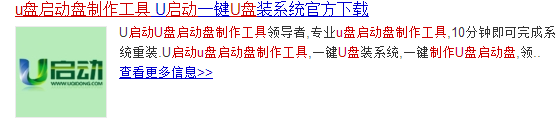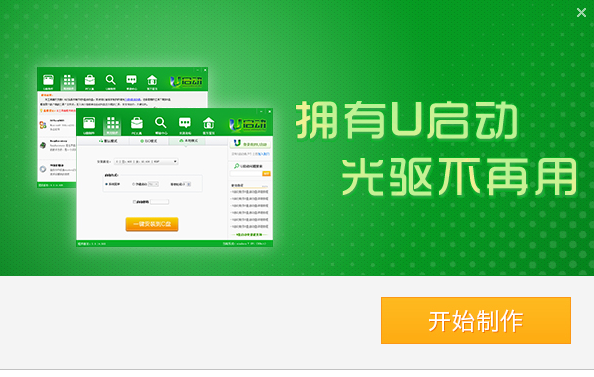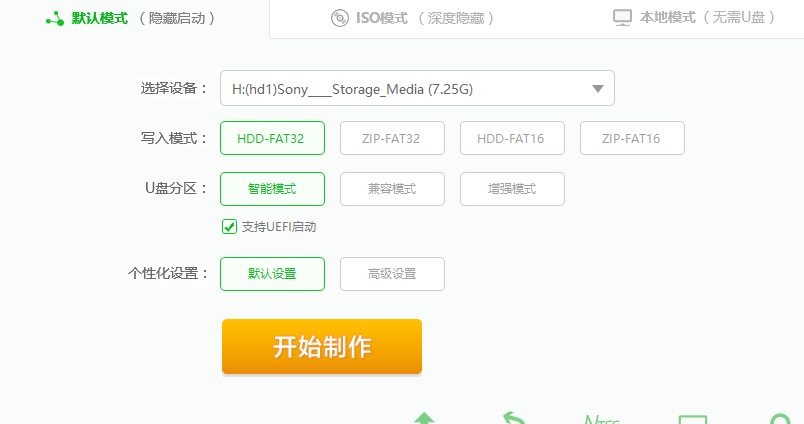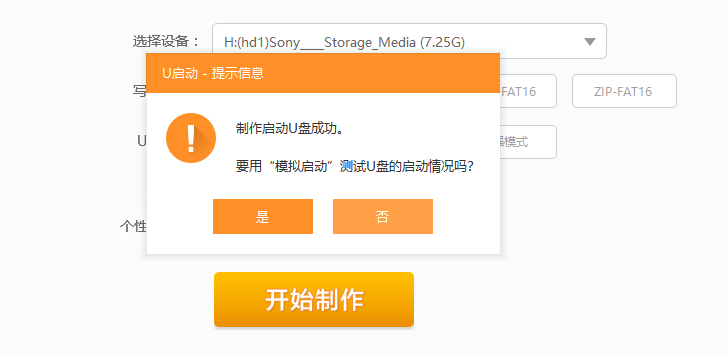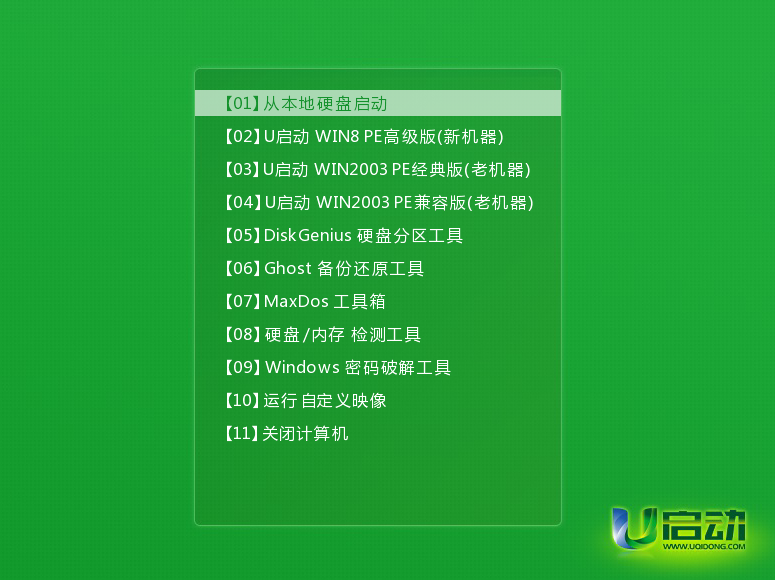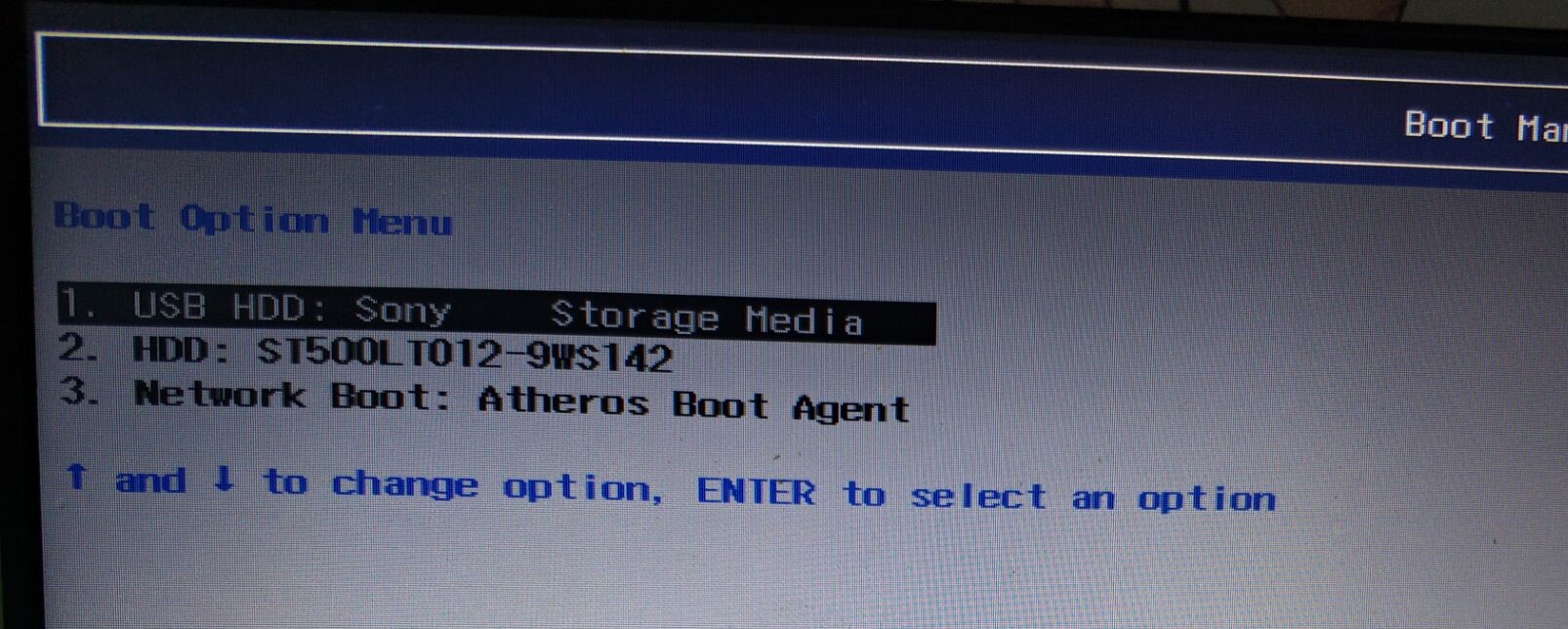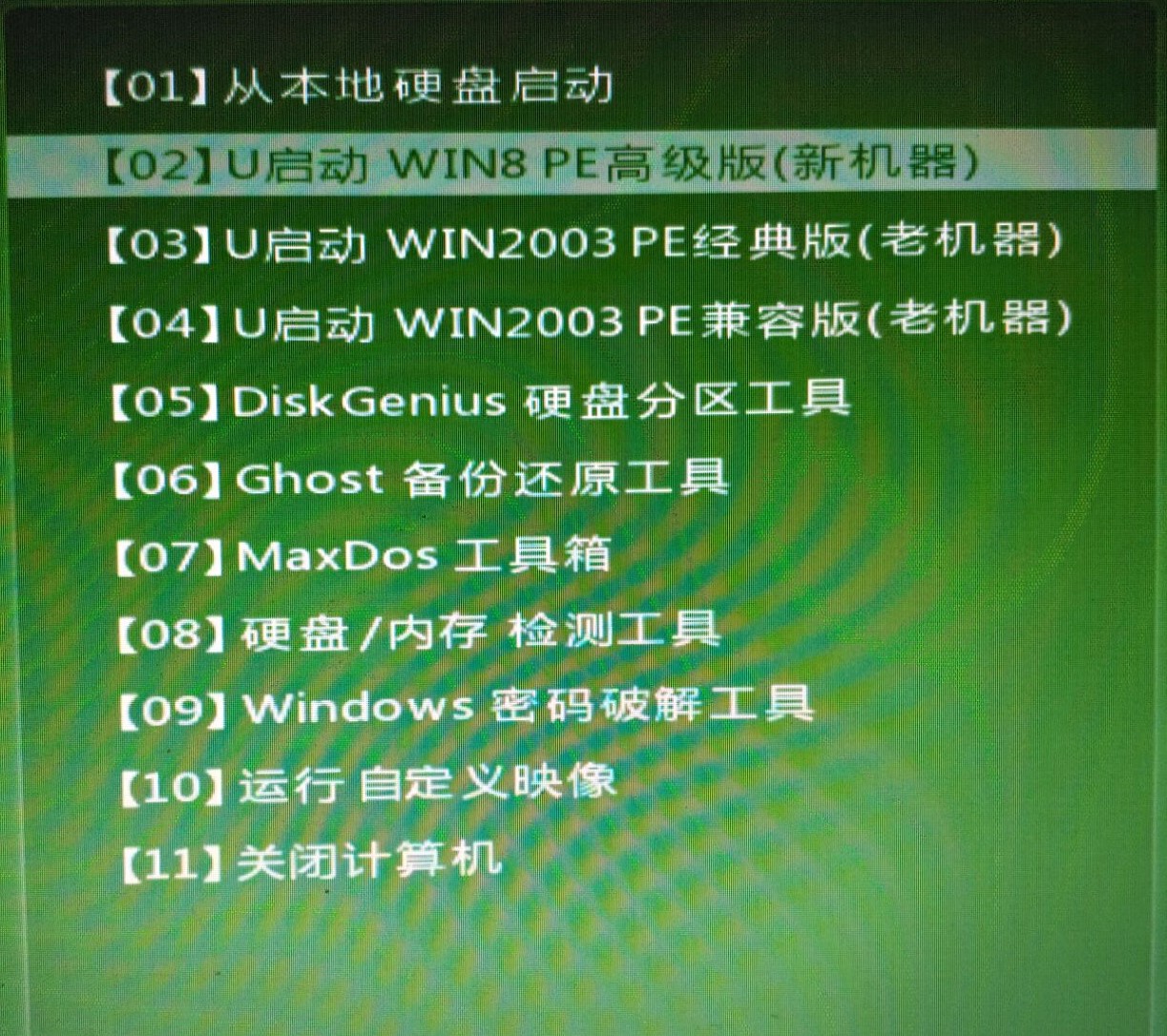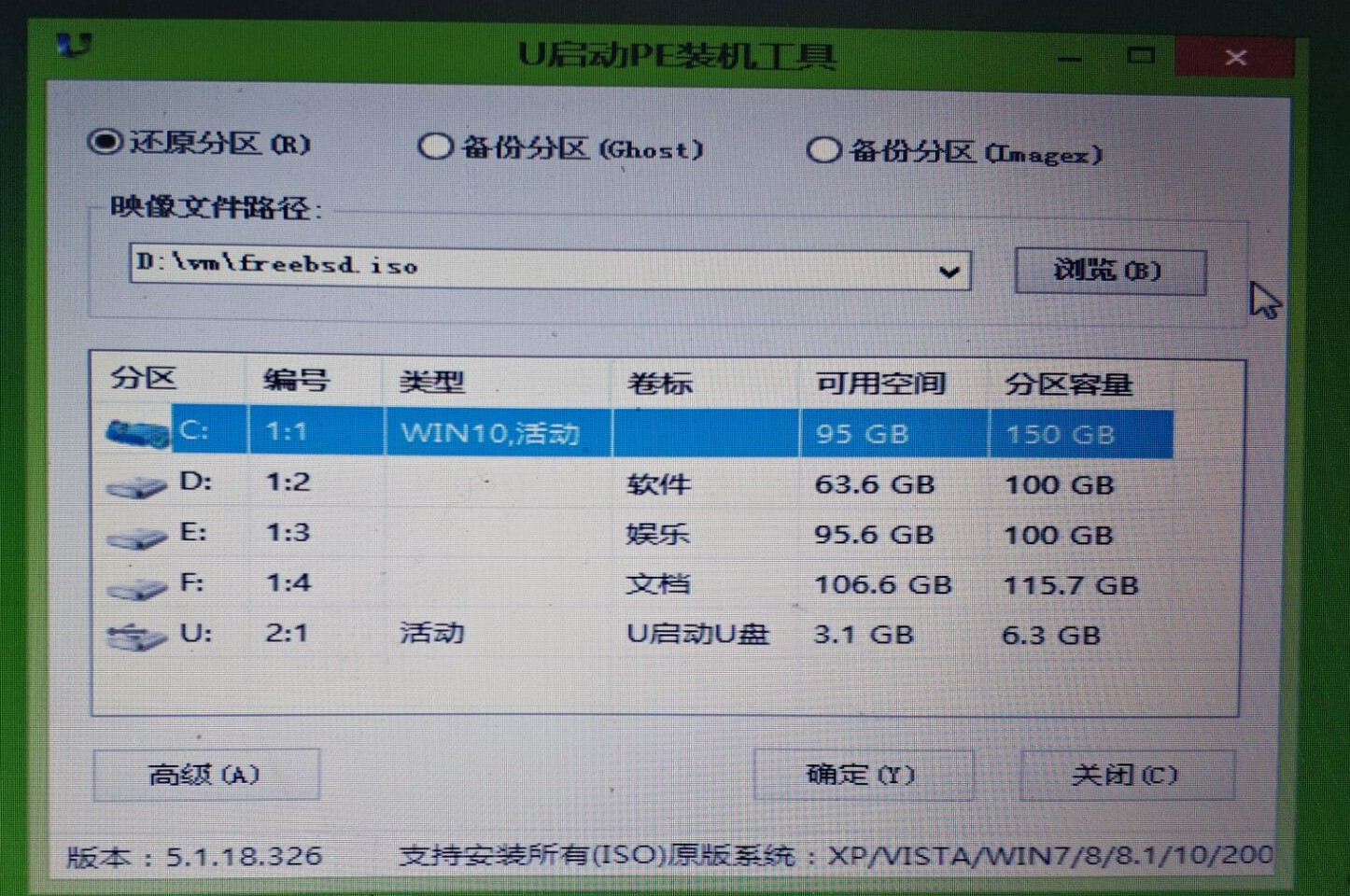很多人有时因为装一些软件造成C盘损坏或者中病毒,有时因为软件都装在C盘,造成C盘的空间不足,影响运行速度,今天给大家一套装系统小白教程。
装机前准备:win7/8/10,linux等iso镜像,一个空U盘,将你C盘里的重要文件备份到其他盘里。
1.搜索并下载一个U盘制作工具,如“U盘启动盘制作工具”
2.安装软件,点击开始制作
3.插入U盘,选择你的U盘,点击开始制作(默认其他设置)
4.等待直至制作完成,点击是,并模拟启动
5.若模拟画面如下图所示,则为模拟成功,建议将要安装的iso镜像复制到u盘
6.将C盘重要数据数据备份,关闭电脑。
7.电脑打开的瞬间,按F12进入Boot模式(不同的电脑按键可能不同),选择USB启动。
8.用键盘上下键选择(建议选2),enter键进入装机系统
9.进入系统,装机之前,可以进行你想要的操作,例如格式化C盘,对磁盘进行重新分区等
10.界面自动弹出装机界面,若没有弹出,点击U盘装机工具,进入后点击浏览,选择你要装的ios镜像路径,选择分区,点击确定。(若镜像在U盘,则自动识别镜像文件)
11.等待10分钟左右,就安装成功啦,这时根据系统的引导,进行设置就可以啦。(建议开始时,不要联网,跳过此步骤,因为他会自动更新一些东西,花费时间较多,可以在进入系统后联网,进行更新,不会影响使用)